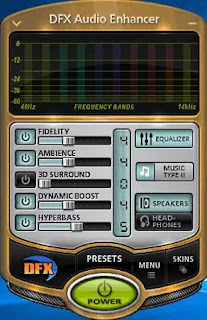9 Software Untuk Meningkatkan Kualitas Suara Gratis Terbaik Untuk Windows
Berikut adalah daftar software penguat suara gratis terbaik untuk Windows. Software ini digunakan untuk meningkatkan tingkat suara berbagai file audio / video. Software penguat suara ini berguna untuk meningkatkan file audio dengan volume yang sangat rendah.
Sound boosters musik ini dikategorikan dalam dua kategori, yaitu System Volume Booster dan Media Player. Software System Volume Booster dapat meningkatkan suara seluruh sistem, artinya, Agan mendapatkan audio yang ditingkatkan terlepas dari pemutar media yang Agan gunakan untuk memutar musik. Padahal, Pemutar Media hanya dapat meningkatkan suara file audio yang sedang diputar oleh mereka.
Baca juga: Cara Mengubah Audio Mono Menjadi Stereo
Daftar isi
9 Software Untuk Meningkatkan Kualitas Suara Terbaik Untuk Windows
Banyak dari sound boosters yang disebutkan ini adalah pemutar media dengan kemampuan untuk meningkatkan suara. Mereka memiliki banyak fitur pemutar media yang umum, seperti: pemutar audio / video, filter, daftar putar, slider dan tombol maju / mundur, dll. Terlepas dari fitur-fitur umum ini, beberapa player ini memiliki beberapa alat yang sangat menarik, yaitu: R support, 360 degree player, online radio, online video player, media downloader, audio editors, dll.
DFX Audio Enhancer
DFX Audio Enhancer adalah Software penguat suara gratis untuk Windows. Software ini membantu Agan meningkatkan level suara PC melebihi 100%. Software penguat suara ini mengambil alih driver audio default PC untuk meningkatkan suara. Karena ini, Agan dapat memutar audio di pemutar audio / video apa saja dan masih mendapatkan level suara yang ditingkatkan.
Untuk meningkatkan suara, Agan mendapatkan berbagai pengaturan, seperti Dynamic Boost, Hyper bass, Ambience, Fidelity, 3D surround, dll. Masing-masing pengaturan suara ini memiliki penggeser untuk mengubah tingkat suara dari 1 menjadi 10. Namun, selain dari Hyperbass, Agan tidak dapat memindahkan penggeser melampaui level 5 di pengaturan lain dan surround 3D sepenuhnya dinonaktifkan dalam versi gratis ini. Untuk mengatasi batasan ini, Agan harus membeli versi berbayarnya.
DFX Audio Enhancer juga menyediakan beberapa opsi bermanfaat lainnya, seperti:
- Listening Environment: Dengan menggunakan ini, Agan dapat memilih opsi headphone atau speaker untuk mendapatkan suara yang optimal. Tapi, opsi headphone dinonaktifkan dalam versi gratis ini.
- Music Types: Opsi ini menyediakan tiga jenis musik, yaitu, music type 1, music type2, dan speech.
- Presets: Ini memungkinkan Agan menyimpan beberapa profil suara, sehingga Agan dapat menggunakannya saat dibutuhkan.
- Equalizer: Dengan menggunakan opsi ini, Agan dapat meningkatkan berbagai parameter audio hingga 12 db.
PS: Software ini menyediakan sebagian besar fiturnya dengan beberapa pembatasan; Namun, versi gratisnya memberikan peningkatan suara yang baik.
VLC Media Player
VLC Media Player adalah Software pemutar media open source dan gratis untuk Windows. Ini juga salah satu Software pemutar media paling populer yang tersedia. Media player ini juga dapat digunakan sebagai penguat suara, karena menyediakan berbagai pengaturan yang mempengaruhi kinerja suara.
Software ini menyediakan dua pilihan untuk meningkatkan suara.
- Pada opsi pertama, Agan hanya perlu menggerakkan roda gulir mouse ke arah atas, sementara mouse berada di atas antarmuka. Dengan melakukannya, Agan akan melihat bahwa level suara maksimum mencapai 125% untuk file audio dan 200% untuk file video. Dengan demikian, VLC menyediakan 25% dan 100% peningkatan suara untuk file audio dan video.
- Opsi kedua dikenal sebagai Adjustments and Effects. Untuk membuka alat ini, pergi ke Tools > Effects and Filter. Ini akan membuka jendela po-up dan opsi penyesuaian tersedia di bawah jendelaAudio Effects.
- Equalizer: VLC menyediakan equalizer 10-band. Sesuaikan band equalizer dengan peningkatan audio yang Agan butuhkan. Ini juga menyediakan preset untuk genre musik, seperti rock, pop, party, dll.
- Compressor: Opsi ini berisi berbagai opsi untuk mengubah kinerja audio. Tetapi satu-satunya opsi yang membantu meningkatkan suara adalah opsi Makeup Gain. Ini dapat meningkatkan output audio hingga 22 db.
- Spatializer: Ini membantu Agan meningkatkan suara dengan memvariasikan berbagai parameter audio, seperti size, width, wet, dry, and damp. Opsi ini memberikan penguatan audio yang sangat minimal dibandingkan audio asli.
Keuntungan utama media player ini adalah ia mendukung hampir semua format audio, sehingga Agan dapat dengan mudah mendengarkan dan meningkatkan audio dari semua format audio. Sayangnya, Agan tidak dapat menyimpan audio yang disempurnakan dengan Software volume booster ini.
Equalizer APO
Equalizer APO adalah equaliser grafis gratis untuk Windows yang dapat digunakan untuk meningkatkan audio di PC Agan. Itu dapat digunakan untuk memodifikasi berbagai parameter audio, seperti nada, treble, bass, audio boost, dll.
Dalam Software audio booster gratis ini, Agan akan mendapatkan banyak opsi dan pengaturan untuk memodifikasi audio, yang membuat Software ini cukup komprehensif, dan sedikit rumit juga.
Mari kita pahami dulu cara kerja Software ini sebelum berbicara tentang opsi peningkatan suara:
Saat Agan membuka Software ini, Agan dapat melihat dua panel: Tools Panel dan Analysis Panel.
Pada Tools Panel, Agan dapat menambahkan berbagai alat audio untuk memodifikasi output audio PC secara keseluruhan. Di sini Agan dapat menambahkan alat-alat seperti: Basic Filters, Parametric Filters, Controls, Graphic Equalizer, Advanced Filters, dll.
Di Analysis Panel, Agan dapat menganalisis output audio. Ini memungkinkan Agan melihat Peak Gain, Latency, Channel, resolution, dll., dan grafik output audio.
Cara meningkatkan audio PC menggunakan Equalizer APO:
Untuk meningkatkan audio, Agan perlu menambahkan berbagai alat audio di Tools Panel pada Software ini. Klik tombol + hijau untuk melihat dan menambahkan alat audio dari berbagai kategori, seperti:
- Tambahkan Graphic Equalizer ke Tools Panel. Agan dapat menambahkan 15 band, 31 band, atau equalizer variabel. Agan dapat memvariasikan band equalizer untuk meningkatkan output audio sesuai pilihan Agan. Berhati-hatilah dengan equalizer, karena memaksimalkan saluran secara tidak merata dapat benar-benar merusak audio output.
- Buka Basic filters and add preamp tool. Dalam alat ini, Agan dapat meningkatkan suara dengan menggerakkan knob atau memasukkan nilai gain secara manual. Namun, dengan menggunakan knob, Agan hanya dapat meningkatkan suara hingga 20 db, sedangkan secara manual, Agan dapat memasukkan nilai yang jauh lebih besar.
- Dalam kategori Parametric Filter, tambahkan filter Low Shelf dan High Shelf. Di kedua filter ini, Agan mendapatkan tiga tombol untuk mengubah parameter seperti Gain, Centre frequency, Corner frequency, dan Slope. Agan dapat menyesuaikan tombol atau memasukkan nilai secara manual untuk meningkatkan suara.
Terlepas dari berbagai alat audio, Agan juga dapat memilih berbagai konfigurasi saluran (mono, 5.1 surround, 7.1 surround, stereo, quadraphonic, dll.) Dan Perangkat (headphone, speaker, dll.) Untuk mendapatkan suara output optimal menggunakan Software penguat audio gratis ini.
GOM Media Player
GOM Media Player adalah media player gratis lain yang biasa digunakan untuk Windows, dengan kemampuan meningkatkan suara. Dalam freeware music booster ini, Agan dapat memutar audio dan video dari berbagai format, dan kemudian meningkatkan audio mereka.
Software ini juga menyediakan beberapa advanced settings seperti filters, 3D effects, audio effects, output device settings, dll. Agan dapat mengakses advanced settings ini dengan menekan tombol F5 atau dengan menekan ikon Settings (preferences) di dekat sudut kiri atas antarmuka.
Sound Booster ini pada dasarnya menyediakan dua metode untuk meningkatkan audio, yaitu, Volume dan Control Panel. Dalam Volume , Agan mendapatkan panel geser volume untuk menambah / mengurangi volume. Tidak seperti slider biasa, slider ini dapat meningkatkan volume melebihi 100% dan naik ke level 150%. Tetapi setelah level volume 100%, kualitas audio mulai memburuk.
Sedangkan, di Control Panel , Agan dapat meningkatkan audio di bagian Audio-nya. Di Bagian Audio, Agan dapat memvariasikan frekuensi audio antara -12 hingga 12 db dengan menyesuaikan penggeser frekuensi. Sebagai media player, ia menyediakan banyak fitur menarik, seperti 360 degree player, 360 degree VR mode, various interface skins, snapshot option, dll.
Clementine Music player
Clementine Music player adalah Software pemutar musik gratis dan terkenal untuk Windows. Pemutar musik ini juga memiliki fitur untuk meningkatkan suara. Untuk meningkatkan audio, Agan dapat menggunakan beberapa alat umum, seperti, Equalizer dan Pre-amplification.
Untuk mengakses alat-alat ini, cukup buka menu drop-down dan pilih opsi Equalizer. Ini memiliki equalizer 10 band dengan slider dan fitur Pre-amplification. Terlepas dari pengaturan ini, jendela Equalizer juga memiliki fitur praktis lainnya, seperti: Preset (berisi berbagai pengaturan audio yang telah ditentukan), Balance (digunakan untuk mengubah output audio dari speaker kiri / kanan), dan opsi untuk menyimpan custom frequencies.
Cara Meningkatkan Audio di Clementine:
Agan dapat meningkatkan suara dengan meningkatkan nilai Pre-amplification atau dengan menyesuaikan Equalizer Frequencies. Selama pengujian, opsi Pre-amplification memberikan peningkatan audio yang signifikan. Dengan memvariasikan band Equalizer, tidak banyak peningkatan yang diperoleh.
Selain meningkatkan suara, Software ini juga memiliki beberapa fitur pemutar audio yang praktis, seperti:
- Find: Untuk mencari musik di PC juga di Internet.
- Library: Untuk menambah dan mengelola file musik.
- Internet: Opsi ini memungkinkan Agan mengunduh musik dari berbagai sumber online, yaitu: Icecast, Jamendo, Dropbox, Amazon cloud, dll.
VSO Media Player
VSO Media Player adalah media player gratis lainnya dengan kemampuan meningkatkan suara. Penguat suara terintegrasi dengan pengontrol suara default pemutar media ini. Ini memberikan peningkatan audio hingga 100%. Software penguat audio ini dapat dengan mudah memutar file audio atau video, dan meningkatkan suaranya. Sebagai pemutar media, ini memiliki berbagai pengaturan terkait pemutar media, yaitu: terjemahan, bahasa, pengaturan video, pengaturan gambar, pengaturan antarmuka, dll.
Untuk meningkatkan suara, Software ini menggunakan pengontrol volume yang dapat meningkatkan suara tambahan hingga 100% di atas suara maksimum default. Secara default, opsi untuk meningkatkan suara diaktifkan, tetapi, jika tidak diaktifkan, maka buka Menu > Settings > Audio, dan aktifkan opsi Allow audio boost. Setelah mengaktifkan opsi ini, Agan dapat melihat perubahan warna dan posisi slider dari Pengontrol Volume. Untuk meningkatkan audio dengan tepat, pengontrol volumenya juga menunjukkan level volume normal bersamaan dengan level volume yang ditingkatkan.
Selain itu, Agan juga mendapatkan opsi untuk memutar Blu Ray atau DVD secara langsung menggunakan Software ini, yang merupakan fitur yang bagus untuk dimiliki. Agan juga dapat menambahkan beberapa gambar dalam penguat suara ini dan memainkannya sebagai tampilan slide.
Zplayer
Zplayer adalah Software penguat suara gratis untuk Windows. Ini terutama menggunakan pengontrol volumenya untuk meningkatkan audio. Software ini adalah Software yang ideal untuk mendengarkan dan menyesuaikan audio. Ini menyediakan berbagai alat untuk meningkatkan output audio, seperti Filters, Equalizer, Channel volume, Amplification volume, dll. Penguat suara ini memiliki antarmuka yang menarik, yang juga menyediakan beberapa alat media penting, yaitu: tampilan spectrum display and oscilloscope meter yang membantu menganalisis audio lebih baik.
Untuk meningkatkan suara, cukup buka Pengaturan volume dengan menekan ikon speaker. Dalam pengaturan Volume, pertama-tama pilih opsi manual dari menu Amplification control, dan tambah nilai amplifikasi dengan menyesuaikan slider amplifikasi. Selain opsi ini, Agan juga dapat meningkatkan suara dengan meningkatkan nilai speaker kiri depan dan kanan depan secara individual dengan menggunakan slider masing-masing.
Booster volume ini juga memiliki Equalizer, tetapi selama pengujian tidak dapat meningkatkan suara menggunakan Equalizer. Jadi, tidak direkomendasikan Equalizer-nya untuk meningkatkan suara.
SMPlayer
SMPlayer adalah Software pemutar media gratis lainnya untuk Windows yang dapat meningkatkan suara. Di sini, Agan dapat meningkatkan audio menggunakan alat berikut: Extrastereo, Equalizer, dan Max Amplifier.
Mari kita lihat cara meningkatkan suara menggunakan tiga metode ini:
- Extrastereo: Untuk mengakses fitur ini, buka, Audio > Filter. Di sini, Agan dapat melihat alat Extrastereo. Sekarang, aktifkan saja untuk meningkatkan audio.
- Equalizer: Alat ini berada di bawah menu Audio. Di sini Agan mendapatkan 10 saluran frekuensi audio variabel yang berbeda. Dengan memvariasikan saluran-saluran ini, Agan dapat menambah / mengurangi bass, treble, pitch, level suara, dll. Ini juga memungkinkan Agan menyimpan profil equalizer.
- Max Amplifier: Untuk mengakses fitur ini, klik pada menu Options dan pilih Preference. Di Preference, cukup pilih menu General dan buka tab Audio. Sekarang, Agan dapat melihat alat Max Amplification. Di sini, Agan dapat memasukkan nilai amplifikasi secara manual untuk meningkatkan audio di PC. Hati-hati saat memasukkan nilai amplifikasi, karena nilai tinggi dapat merusak output audio.
Software ini juga menyediakan alat dan pengaturan penting lainnya, yang tersedia di menu Preference. Di menu ini Agan akan menemukan opsi seperti Performance, Subtitle, Antarmuka, jenis file, dan opsi lanjutan lainnya.
BS.Player
BS.Player adalah pemutar media gratis lainnya dengan kemampuan meningkatkan suara. Seperti banyak penguat audio lainnya, ini juga menggunakan fitur Equalizer untuk meningkatkan suara. Software penguat suara gratis ini memiliki desain modular dan Agan dapat dengan mudah menambah dan menghapus berbagai modul seperti equalizer, playlist, perpustakaan media, dan antarmuka utama.
Untuk membuka Equalizer, cukup tekan ALT + G atau buka Menu> Audio> Equalizer. Di Equalizer, Agan mendapatkan dua fitur untuk meningkatkan suara, yaitu: Panel Preamp dan 10 Band Frequency. Untuk meningkatkan suara, Agan dapat meningkatkan nilai Preamp dan / atau berbagai nilai pita frekuensi secara bertahap. BS.Player menyediakan audio yang disempurnakan sambil menciptakan distorsi minimum.
Selain meningkatkan audio, Software ini memiliki beberapa fitur menarik, yaitu: radio online (yang memungkinkan Agan mendengarkan serta mengunduh musik melalui itu), podcast (untuk mendengarkan versi audio dari berbagai acara dan diskusi), TV Online juga tersedia.
Benang Merah | Itulah 10 software Untuk Meningkatkan Kualitas Suara Terbaik Untuk Windows. Dari ke 9 software di atas, DFX Audio Enhancer dan VLC Media Player adalah software favorit brankaspedia. Keduanya meningkatkan suara dengan sedikit noise. Di DFX Audio Enhancer, Agan dapat meningkatkan tingkat suara seluruh sistem, terlepas dari pemutar media mana yang Agan gunakan untuk memutar musik.
Sedangkan di VLC Media Player, Agan dapat dengan mudah meningkatkan suara hanya dengan menggulirkan roda mouse di atas opsi volume. Kualitas audio tetap seimbang, bahkan setelah meningkatkan suara dengan freeware ini.
Yuk kepoin tips dan trik brankaspedia lainnya di Google News.